3 paprasti būdai, kaip atrakinti „iPad“ be „iTunes“ ar „Passcode“
Jei „iPad“ įvesite neteisingą kodądaug kartų būsite užrakinti ir pasirodys pranešimas, kad „iPad“ yra išjungtas. Dėl kitų situacijų taip pat gali būti, kad negalite pasiekti „iPad“, pavyzdžiui, jei kiti žmonės netyčia nustatys slaptažodį. Nesijaudinkite, šiame straipsnyje sužinosite 2 būdus, kaip pašalinti leidimo kodą iš „iPad Pro / Air / mini“ su „iTunes“ atkūrimu arba be jo.
- 1 būdas. Iš naujo nustatykite „iPad“ kodą be „iTunes“ naudodami „4uKey“
- 2 būdas. Atrakinkite „iPad Passcode“ be „iTunes“ naudodami „iCloud Find My iPhone“
- 3 būdas. Atrakinkite „iPad Passcode“ neatkurdami „Siri“
- Papildomas patarimas: kaip iš naujo nustatyti „iPad“ kodą „iTunes“
1 būdas: iš naujo nustatykite „iPad“ kodą be „iTunes“ naudodami „4uKey“
Užuot naudojęsi „iTunes“, yra daugybė kitųbūdai apeiti „iPad“ kodą be „iTunes“. Tai, ką aš čia vartosiu, yra Tenorshare 4uKey, kurio specializacija yra „iOS“ slaptažodžių šalinimas. Galite gauti nemokamą bandomąją versiją žemiau esančioje nuorodoje.
1. Prijunkite „iOS“ įrenginį su „Tenorshare 4uKey“ ir spustelėkite Pradėti.

2. Prieš pradėdami atrakinti „iPad“ be slaptažodžio, atsisiųskite naujausią „iOS“ programinę-aparatinę įrangą.

3. Paleiskite atrakinimo procesą, kai firmware failas yra paruoštas. Visas procesas gali būti baigtas per kelias minutes.

Po to jums gera nustatyti „iPad“ ir atkurti iš ankstesnės atsarginės kopijos, jei tokią turite. Atminkite, kad jūsų „iOS“ versija bus atnaujinta į naujausią.
Norėdami atrakinti kodą „iOS“ įrenginyje, žiūrėkite vaizdo vadovą
2 būdas. Atrakinkite „iPad Passcode“ be „iTunes“ naudodami „iCloud Find My iPhone“
Jei anksčiau žiūrėjote į „iPad“ funkciją „Rasti mano iPhone / iPad“, tuomet lengvai atrakinsite neįgalųjį „iPad“ naudodami „iCloud“. Štai kaip atrakinti „iPad“ kodą naudojant „iCloud“:
1 veiksmas: kompiuteryje atidarykite naršyklę ir eikite į tinklalapį „Find My iPhone / iPad“ „iCloud“. Prisijunkite prie savo sąskaitos.

2 veiksmas: Prisijungę prie savo sąskaitos viršuje spustelėkite „Visi įrenginiai“ ir sąraše pasirinkite „iPad“.
3 veiksmas: atsidarys jūsų „iPad“ nustatymai. Spustelėkite Ištrinti „iPad“ ir vykdykite ekrane pateikiamus nurodymus.
3 būdas. Atrakinkite „iPad Passcode“ neatkurdami „Siri“
Galite naudoti „Siri“, kad galėtumėte patekti į užrakintą „iPad“ neatkurdami. Štai kaip apeiti „iPad“ užrakto ekraną be slaptažodžio per „Siri“
1 žingsnis: Suaktyvinkite „Siri“ kelias sekundes palaikydami namų mygtuką „iPad“. Paklauskite „Siri“ šiuo metu „Kas yra laikas, Siri?“ Tai ekrane pasirodys Laikrodis. Norėdami pasiekti savo įrenginį, bakstelėkite laikrodžio piktogramą.
2 žingsnis: „Taip atsidarys pasaulio laikrodis“, bakstelėkite „+“ piktogramą, kad pridėtumėte kitą laikrodį. Tada ieškomame mieste įveskite bet kurio miesto pavadinimą ir spustelėkite „Pasirinkti viską“.
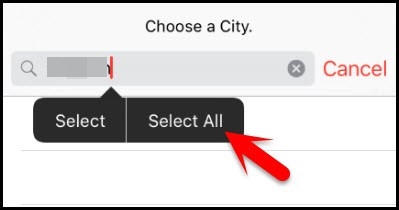
3 žingsnis: Be to, iš visų parinkčių pasirinkite „Bendrinti“. Taip pateksite į naują ekraną, kuriame bus dalijamasi įvairiomis parinktimis. Bakstelėkite „Žinutė“.

4 žingsnis: Dabar atsidarys „Naujo pranešimo“ ekranas. Lauke „Kam“ galite jį laikyti ir tada paliesti „įklijuoti“, kad įklijuotumėte nukopijuotą tekstą į šį lauką.

Dabar palaukite kelias sekundes prieš paspausdami mygtuką „Pagrindinis“. Tai nuves jus į pagrindinį ekraną ir sėkmingai atrakinsite „iPad“.
Papildomas patarimas: kaip iš naujo nustatyti „iPad“ kodą „iTunes“
Paprastai tariant, jei pamiršoteTeisingas leidimo kodas yra mažesnė tikimybė atrakinti neįgalųjį „iPad“ neprarandant duomenų. „iTunes“ ar kiti įrankiai sunaikins turinį, kad galėtumėte nulaužti „iPad“ slaptažodį ir sėkmingai patekti į pagrindinį ekraną.
Štai ką jums reikia daryti su iTunes.
1. Jei iTunes gali atpažinti jūsų įrenginį kaip įprasta, eikite į suvestinę ir spustelėkite Atkurti „iPad“.
2. Palaukite, kol „iTunes“ atsisiunčia programinę-aparatinę įrangą ir vėl nustatysite įrenginį.
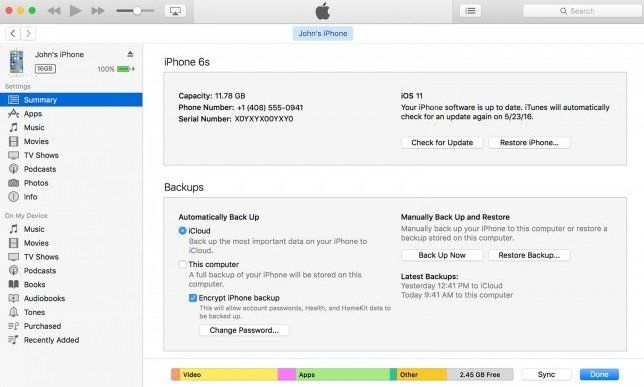
Tačiau daugeliu atvejų „iTunes“ gali neatpažinti jūsų neįgaliojo įrenginio ir nuolat sakyti "„ iTunes “nepavyko prisijungti prie„ iPad “, nes jis užrakintas slaptažodžiu“. Galite pabandyti įeiti į atkūrimo režimą, kartu paspausdami mygtuką „Pagrindinis“ ir „Maitinimas“, kol pamatysite ekraną Prisijunkite prie „iTunes“.

Tada jums bus suteikta galimybė atkurti ir ištrinti „iPad“. Jei tai neveikia, išbandykite žemiau pateiktą metodą, kad pašalintumėte pamirštą „iPad“ kodą.
Santrauka
Minėtas priemones verta išbandytiatgaukite prieigą prie užrakinto „iOS“ įrenginio. Jei norite atrakinti kodą „iPad Pro“ / „Air 2“ / „Air“ / 4/3/2, „iPad mini 4/3/2/2“ neatkurdami „iTunes“, nedvejodami paleiskite „Tenorshare iPhone Unlocker“ kadrą.









